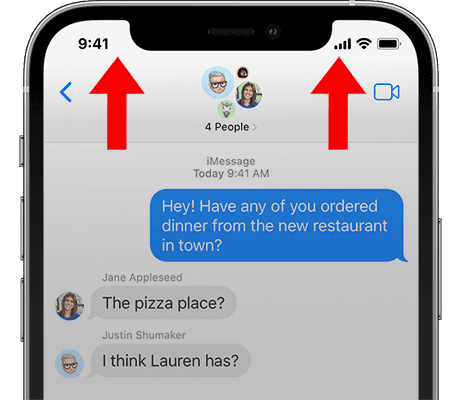
¿Alguna vez ha intentado buscar un viejo mensaje de texto en su iPhone, solo para encontrarse sin cesar sin éxito? Es una situación común. Sin embargo, hay una forma más eficiente de hacerlo. En esta guía, profundizaremos en cómo encontrar mensajes de texto antiguos en iPhone utilizando algunas técnicas simples, actualizadas para 2025. Ya sea una conversación memorable que desea volver a visitar o una información esencial que necesita, ¡lo tenemos cubierto!
Preguntas frecuentes sobre mensajes de texto antiguos en iPhone
P1: ¿iCloud mantiene viejos mensajes de texto?
Sí, iCloud de hecho sirve como un lugar de almacenamiento para sus viejos mensajes de texto. Al habilitar la función de copia de seguridad en su iPhone, todos sus mensajes se guardan automáticamente en iCloud. Esta funcionalidad no solo mantiene un registro histórico de sus conversaciones, sino que también actúa como una salvaguardia contra las deleciones accidentales. Entonces, incluso si se borra un mensaje de texto de su dispositivo, existe una alta probabilidad de que pueda recuperarlo de su copia de seguridad de iCloud, siempre que se creara antes de que se elimine el mensaje.
P2: ¿Puedes leer mensajes de texto de iPhone en la computadora?
Sí, con la ayuda con un software de recuperación de datos como Recovergo iOS, puede escanear mensajes en su iPhone y verlos en su computadora. Este programa está diseñado para interactuar con su iPhone, lo que le permite acceder, leer y administrar sus mensajes de texto directamente desde su computadora. Esto no solo proporciona una forma más conveniente de manejar grandes volúmenes de mensajes, sino que también ofrece opciones adicionales para la copia de seguridad y la recuperación de datos. Con Recovergo iOS, puede asegurarse de que no se pierda ningún mensaje de texto importante.
P3: ¿Hasta dónde se remonta a iPhone los mensajes?
En general, los iPhones están configurados para mantener sus mensajes para siempre, a menos que los elimine. Sin embargo, estas configuraciones se pueden cambiar para eliminar automáticamente los mensajes después de 30 días o 1 año. Para cambiar la configuración de retención de mensajes, navegue a Configuración> Mensajes> Mantener mensajes y elija su duración preferida. Tenga en cuenta que una vez cambiado, se eliminarán todos los mensajes más antiguos que el período seleccionado, así que asegúrese de hacer una copia de seguridad de cualquier conversación importante antes de hacer este cambio.
¿Cómo encontrar mensajes de texto antiguos en iPhone con desplazamiento?
Si está buscando un mensaje de texto antiguo y no le importe un poco de desplazamiento, puede usar la función de «Scroll» de su iPhone. Este método puede llevar mucho tiempo, pero es sencillo.
- Abra la aplicación Mensajes y seleccione la conversación donde espera encontrar el mensaje anterior.
- Toque la barra superior de la pantalla, que muestra el tiempo, el nombre de su operador, el estado de la batería, etc.
- Esta acción hará que la conversación se desplace hasta el punto de carga previamente cargada. Continúe tocando la barra superior para seguir desplazándose a través de la conversación hasta que localice el mensaje deseado.
❌ Puede llevar mucho tiempo encontrar los textos deseados. Recuerde, la paciencia es clave con este método.
¿Cómo recibir mensajes antiguos en el iPhone a través de la barra de búsqueda?
Para recuperar mensajes antiguos en su iPhone usando la barra de búsqueda dentro de la aplicación Mensajes, siga estos pasos:
Also read: 4 Métodos para Recuperar Mensajes Borrados o Antiguos de Kik en iPhone en Minutos
- Abra la aplicación Mensajes en su iPhone.
- En la pantalla principal, ubique la barra de búsqueda en la parte superior de la interfaz.
- Toque la barra de búsqueda e ingrese una palabra clave o frase relacionada con el mensaje anterior que está buscando.
- Como escribe, la aplicación Mensajes comenzará a mostrar automáticamente los resultados coincidentes debajo de la barra de búsqueda.
- Desplácese a través de los resultados de búsqueda para encontrar el mensaje deseado. Los resultados de la búsqueda mostrarán conversaciones que contienen la palabra clave o frase que ingresó.
- Toque la conversación que contiene el antiguo mensaje para verlo en su contexto original.
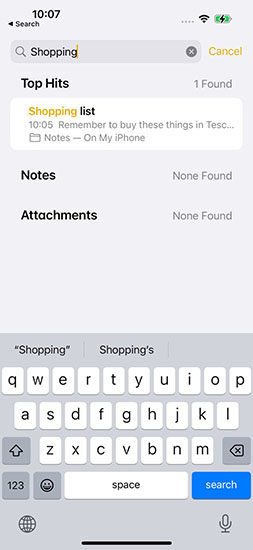
❌ Este método solo funciona para mensajes que no se han eliminado. Los mensajes eliminados no se pueden recuperar utilizando la barra de búsqueda dentro de la aplicación Mensajes.
¿Cómo encontrar mensajes antiguos en iPhone a través de la búsqueda de Spotlight?
Para utilizar la búsqueda de Spotlight para encontrar mensajes antiguos en su iPhone, siga estos pasos:
- En la pantalla de inicio de su iPhone, deslice hacia abajo en el medio de la pantalla para acceder a Spotlight Search.
- En la barra de búsqueda en la parte superior, escriba una palabra clave o frase relacionada con el mensaje anterior que está buscando.
- Como escribe, Spotlight Search mostrará resultados de varias categorías, incluidos los mensajes.
- Busque la sección Mensajes en los resultados de búsqueda y toquela.
- Se le dirigirá a la aplicación Mensajes, donde mostrará conversaciones y mensajes que contienen la palabra clave o frase que ingresó.
- Desplácese a través de los resultados para localizar el mensaje deseado.
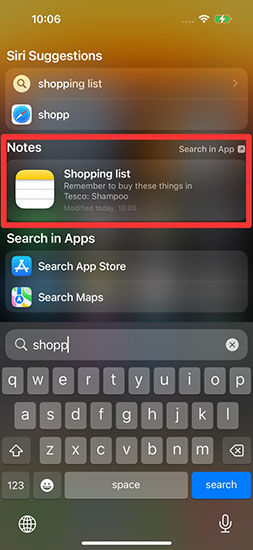
❌ Este método solo es efectivo para encontrar mensajes que no se han eliminado. Los mensajes eliminados no se pueden recuperar utilizando la búsqueda de Spotlight.
Encuentre mensajes antiguos en iPhone escaneando su teléfono usando Recovergo iOS
Si está buscando una forma confiable de ver y recuperar mensajes antiguos en su iPhone, no busque más que ITOOLTAB RECEBERGO para iOS. Esta poderosa herramienta le permite ver los mensajes antiguos sin esfuerzo en su computadora y recuperar mensajes eliminados, incluso si no tiene una copia de seguridad. Aquí hay cuatro ventajas notables de Recovergo iOS:
Para utilizar Recovergo iOS, siga estas instrucciones paso a paso:
Paso 1 Comience con la descarga y el lanzamiento de Recovergo iOS desde el sitio web oficial. Ahora seleccione «Recuperar datos del dispositivo iOS».
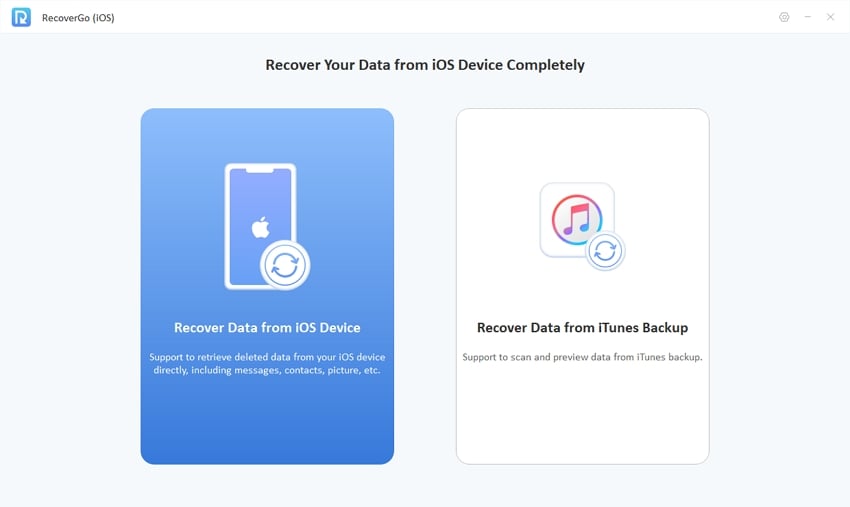
Paso 2 Con la ayuda de un cable USB, conecte su iPhone a la computadora y otorgue confianza en su dispositivo.
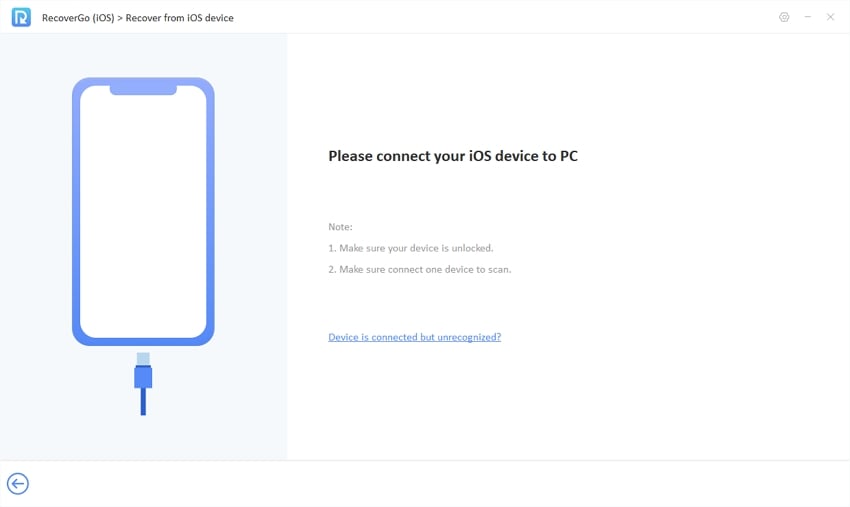
Paso 3 Especifique el tipo de datos deseado, como los mensajes, para la recuperación. Haga clic en «Star Scan» para iniciar la recuperación.

Paso 4 Una vez que se complete el escaneo, previsualice los mensajes recuperados y seleccione los que desea recuperar.
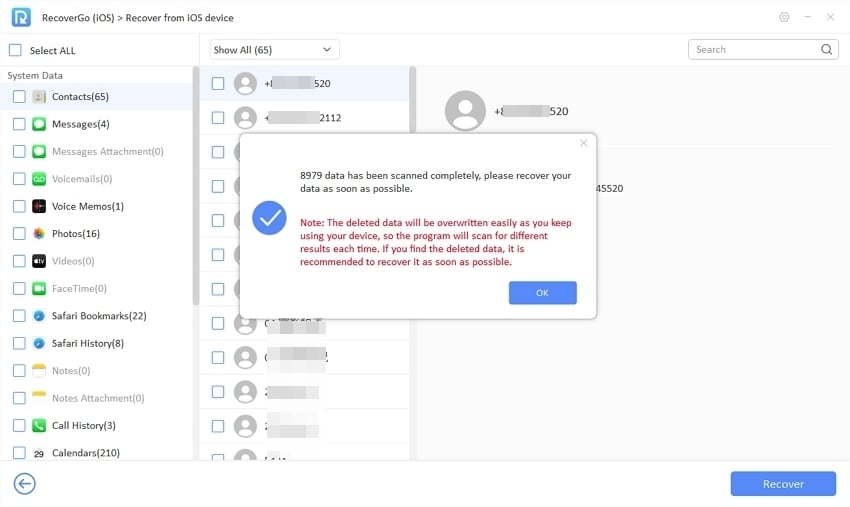
Paso 5 Haga clic en el botón «Recuperar» y cuelgue bien para que se exporten los datos. Finalmente, acceda a los archivos recuperados en su computadora.
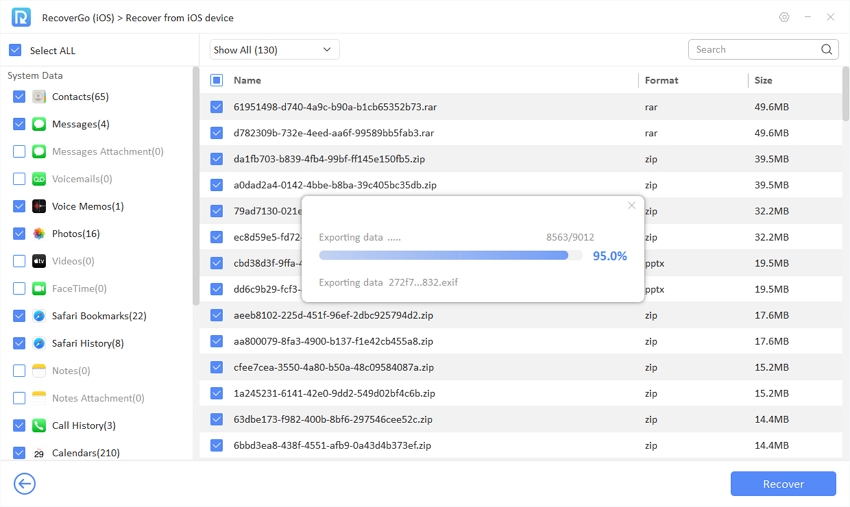
✔El realiza ver mensajes antiguos en la computadora.
✔El realiza que encuentre mensajes antiguos eliminados sin copia de seguridad.
✔ El proceso de recuperación es rápido y sin esfuerzo.
Palabras finales
En resumen, si está buscando cómo encontrar mensajes de texto antiguos en iPhone, Recovergo (iOS) es una opción confiable y eficiente. Su función de recuperación selectiva le permite elegir mensajes específicos para la recuperación, asegurando que solo recupere los que necesita. La función de vista previa mejora aún más la experiencia al permitirle obtener una vista previa del contenido de mensajes antes de iniciar el proceso de recuperación. Con su rápida recuperación y la capacidad de recuperar mensajes eliminados incluso sin una copia de seguridad, Recovergo (iOS) ofrece una solución conveniente e integral para administrar y recuperar los mensajes de texto de su iPhone. Ya sea que desee recuperar selectivamente mensajes específicos o recuperar los eliminados, Recovergo iOS proporciona las herramientas necesarias para facilitar la tarea. No permita que sus valiosos mensajes de texto se pierdan en el pasado: pruebe Recovergo (iOS) y recupere el acceso a sus apreciadas conversaciones.
